
时间:2020-11-13 04:13:35 来源:www.win10xitong.com 作者:win10
windows系统已经非常普及了,而且稳定性也相当的高。但是还是会遇到很多问题,比如Win10系统提示ip地址有冲突就是其中一个。对于不了解系统的网友就不知道Win10系统提示ip地址有冲突的问题该如何处理,要是你不愿意找别人来帮助解决你的Win10系统提示ip地址有冲突问题我们可以按照这个流程:1、同时按住Win+X打开快捷菜单,点击"控制面板";2、在控制面板点击"网络和Internet"就行了。刚才说得方法是一个概括,不是很全面,如果你没有看懂,那我们下面就详细的带来Win10系统提示ip地址有冲突的具体解决法子。
第一种方法:
第一步:同时按住Win+X打开快捷菜单,点击"控制面板";
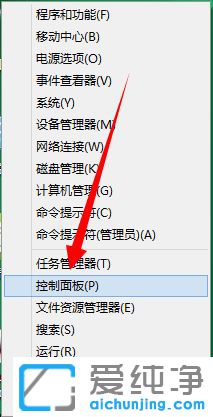
第二步:在控制面板点击"网络和Internet";
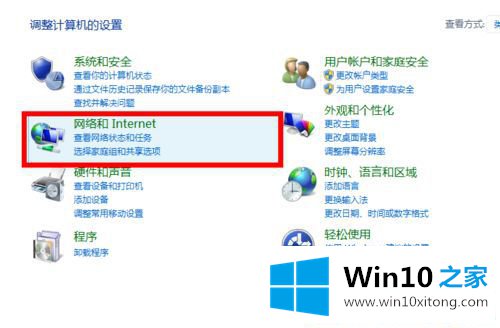
第三步:继续点击"网络和共享中心";
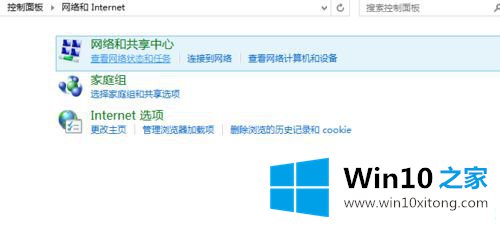
第四步:"更改适配器设置"€€"属性";
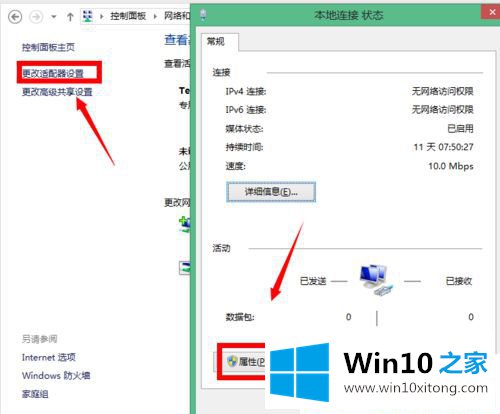
第五步:选择"internet 协议版本4(Tcp/Ipv4)",点击属性;
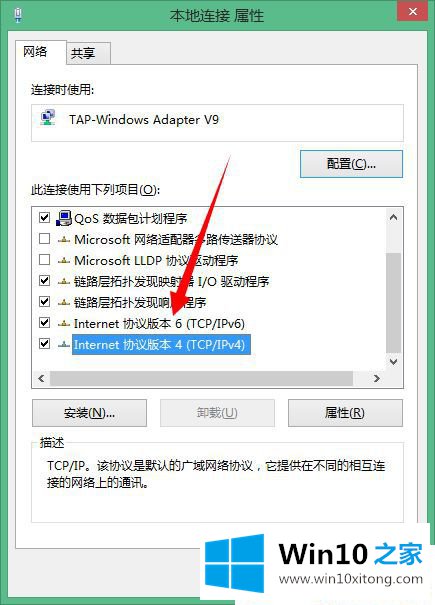
第六步:如果不会设置,直接选择自动获得IP地址,点击确定。如果依然不行,则选择【使用下面的ip地址】,更改ip地址。
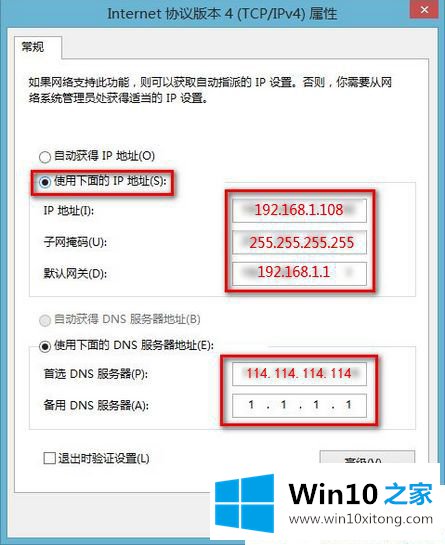
第二种方法:
第一步:首先点击电脑上的"windows徽标+R";
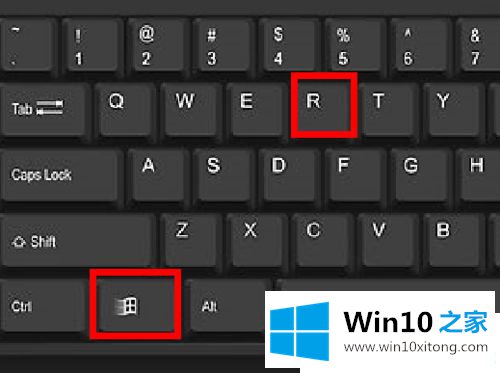
第二步:在弹出的"运行框"里面输入cmd,如图,并会弹出下面黑色对话框;

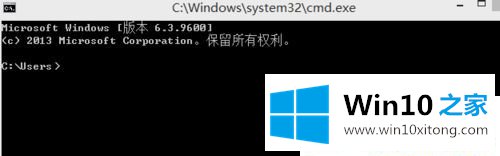
第三步:然后在,黑色dos框里面输入ipconfig/renew。

经过上面办法操作之后,win10系统提示ip地址有冲突的问题就解决了,有遇到这个问题的用户可以学习下。
以上的全部内容就是说的关于Win10系统提示ip地址有冲突的具体解决法子,希望对你有所帮助。如果你需要更多的资料,请继续关注本站。